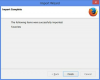Если музыкальные файлы, которые вы хотите записать, были получены из разных источников, есть большая вероятность, что они были записаны с разными уровнями громкости и, следовательно, будут воспроизводиться с разными уровнями громкости. Например, у вас может быть одна песня, играющая тихо, а следующая может быть оглушительно громкой, даже если вы не изменили громкость вашего плеера. Когда вы записываете эти песни, уровни громкости сохраняются до тех пор, пока вы не нормализуете их, в результате чего каждая песня воспроизводится с одинаковой громкостью. Для записи нормализованных аудио компакт-дисков не требуется дополнительное программное обеспечение, поскольку Windows 7 включает эти функции в Windows Media Player.
Шаг 1
Откройте Windows Media Player и вставьте чистый CD-R в записывающее устройство.
Видео дня
Шаг 2
Щелкните вкладку «Запись» в правом верхнем углу.
Шаг 3
Щелкните маленькую стрелку справа от вкладки «Запись» и выберите «Дополнительные параметры записи».
Шаг 4
Установите флажок «Применить выравнивание громкости по дорожкам» в разделе «Аудио компакт-диски» и нажмите «ОК».
Шаг 5
Перетащите музыкальные файлы из средней панели библиотеки на правую панель записи. Продолжайте, пока не составите список песен, которые хотите записать. Вы можете изменить порядок файлов на вкладке «Запись», перетащив их в другое место в списке. Вы также можете щелкнуть файл правой кнопкой мыши и выбрать «Удалить из списка», чтобы удалить его.
ШАГ 6
Нажмите «Начать запись», чтобы записать нормализованный звуковой компакт-диск.
Вещи, которые вам понадобятся
Устройство записи компакт-дисков
Чистый CD-R